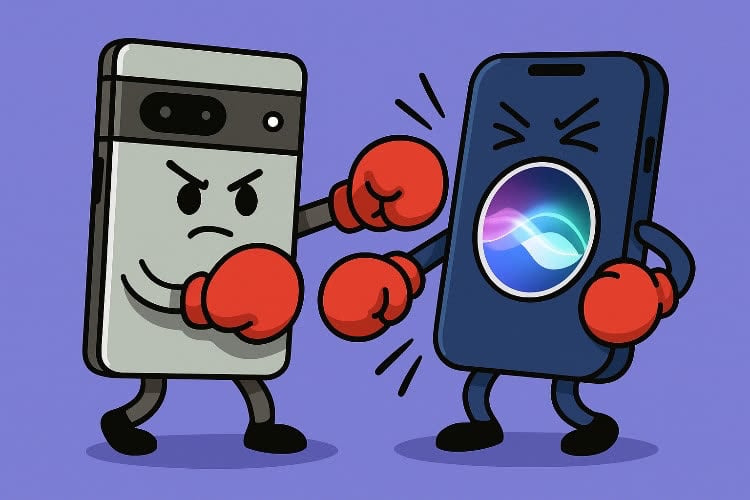Apple a publié une fiche concernant un éventuel problème lié au trackpad du MacBook Pro Retina. Le problème peut se produire si l'application de la mise à jour est interrompue par le passage en veille de l'ordinateur.
Au cas où le trackpad de votre MacBook Pro Retina ne fonctionnerait pas — celui de la rédaction se porte très bien —, voici la marche à suivre :
1. Pressez les touches Control-Fn-F7
2. Si l'application de mise à jour apparaît, allez à l'étape 7. Sinon continuez avec l'étape 3
3. Pressez Cmd-Tab pour aller au Finder
4. Pressez Cmd-Shift-U pour ouvrir le dossier Utilitaires
5. Utilisez les flèches directionnelles pour vous rendre jusqu'à MacBook Pro Trackpad Update
6. Pressez Cmd-O pour démarrer l'application
7. Le mot Update (« mise à jour » en français) devrait être surligné en bleu. S'il ne l'est pas, utiliser la touche Tab pour y parvenir
8. Pressez la barre Espace pour lancer la mise à jour
9. Pressez la touche Entrée / Retour chariot pour confirmer
10. Entrez votre mot de passe puis pressez la touche Entrée
11. N'interrompez pas la mise à jour
12. Le trackpad devrait être à nouveau fonctionnel

Sur le même sujet :
- Prise en main du MacBook Pro Retina
Au cas où le trackpad de votre MacBook Pro Retina ne fonctionnerait pas — celui de la rédaction se porte très bien —, voici la marche à suivre :
1. Pressez les touches Control-Fn-F7
2. Si l'application de mise à jour apparaît, allez à l'étape 7. Sinon continuez avec l'étape 3
3. Pressez Cmd-Tab pour aller au Finder
4. Pressez Cmd-Shift-U pour ouvrir le dossier Utilitaires
5. Utilisez les flèches directionnelles pour vous rendre jusqu'à MacBook Pro Trackpad Update
6. Pressez Cmd-O pour démarrer l'application
7. Le mot Update (« mise à jour » en français) devrait être surligné en bleu. S'il ne l'est pas, utiliser la touche Tab pour y parvenir
8. Pressez la barre Espace pour lancer la mise à jour
9. Pressez la touche Entrée / Retour chariot pour confirmer
10. Entrez votre mot de passe puis pressez la touche Entrée
11. N'interrompez pas la mise à jour
12. Le trackpad devrait être à nouveau fonctionnel

Sur le même sujet :
- Prise en main du MacBook Pro Retina